Tukar Pemilik - PPP (v1.0)
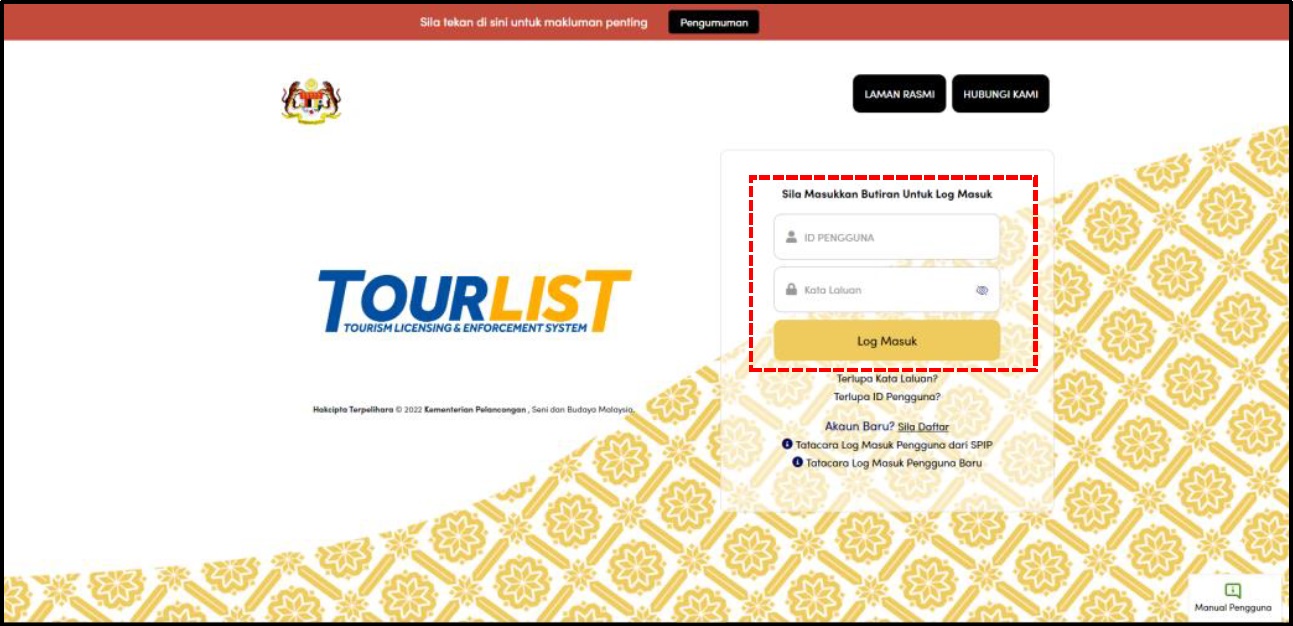
1. Masukkan ID Pengguna dan Kata Laluan, klik butang <Log Masuk>.
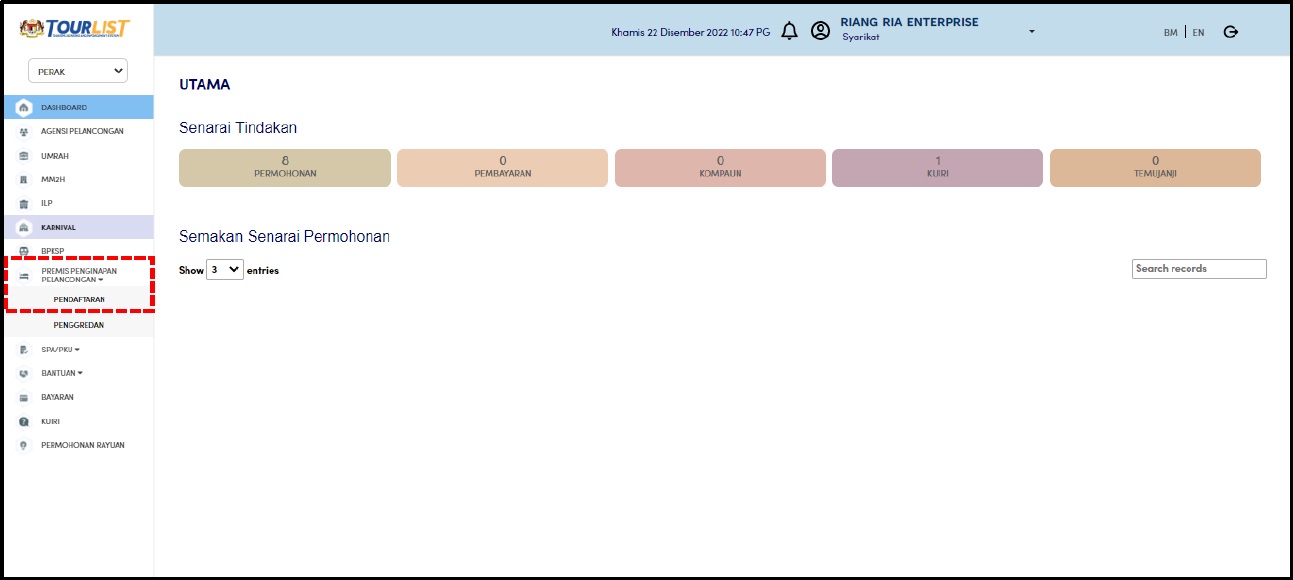
2. Klik menu 'PREMIS PENGINAPAN PELANCONGAN' dan klik 'PENDAFTARAN'.
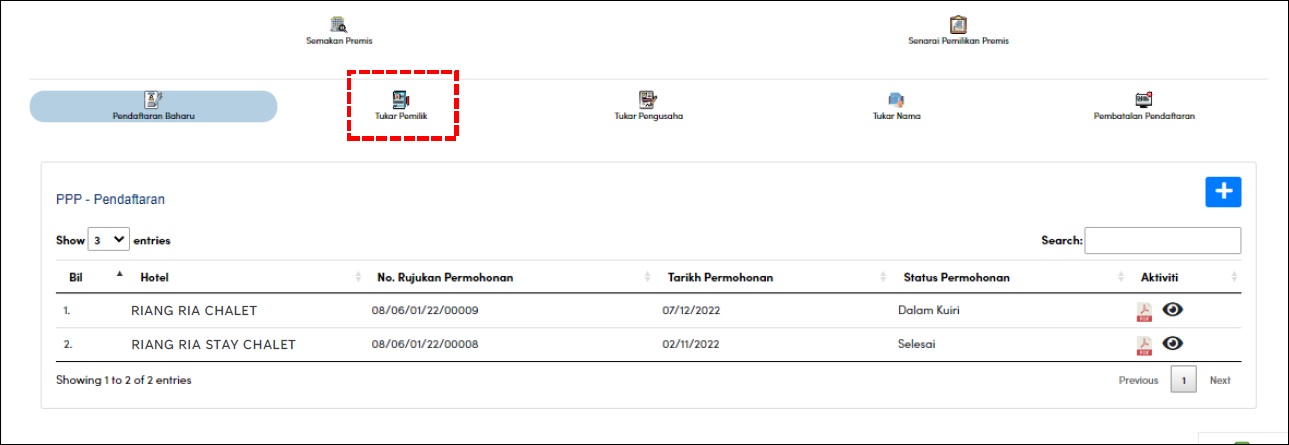
3. Klik ikon 'Tukar Pemilik'.
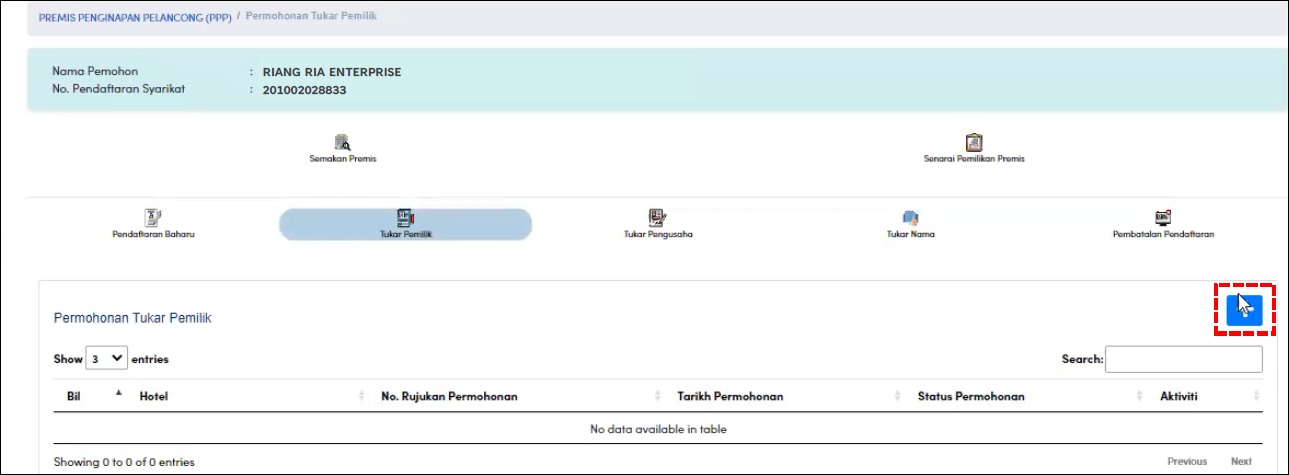
4. Klik butang <+>.
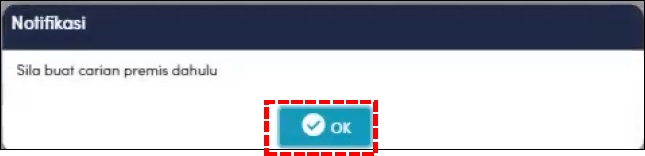
5. Klik pada butang <OK>.

6. Masukkan minima 2 aksara Nama Premis dan klik ikon 'Carian'.

7. Klik pada butang <Tukar Pemilik>.
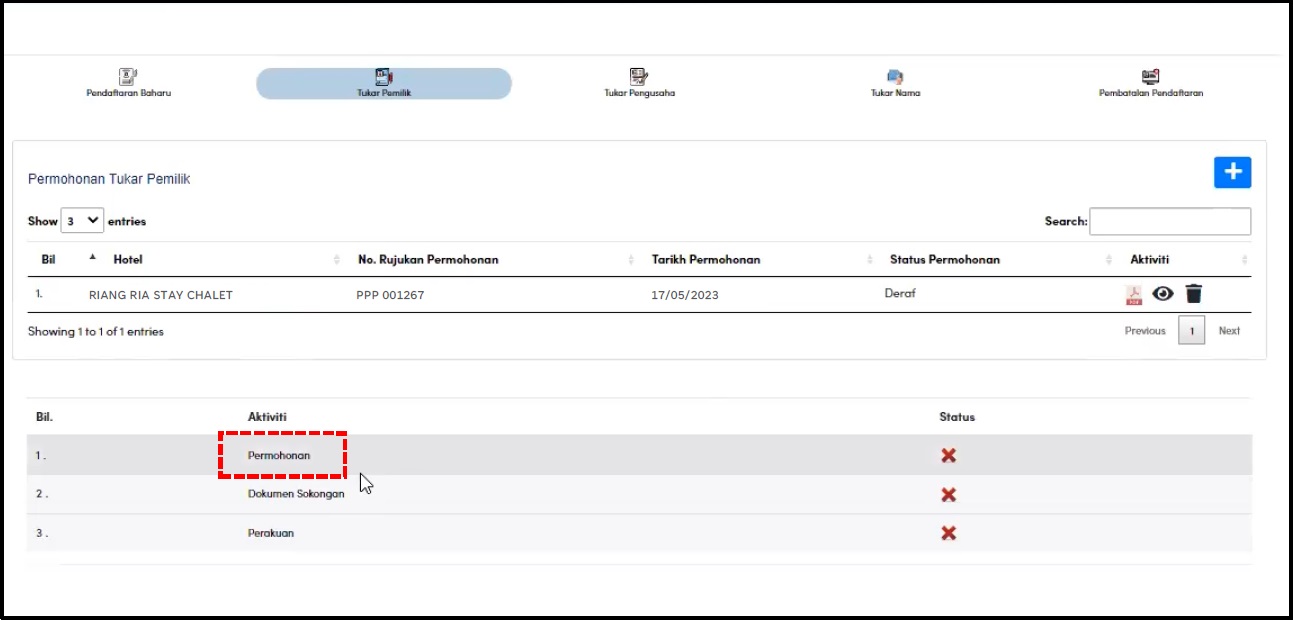
8. Klik pautan 'Permohonan'.
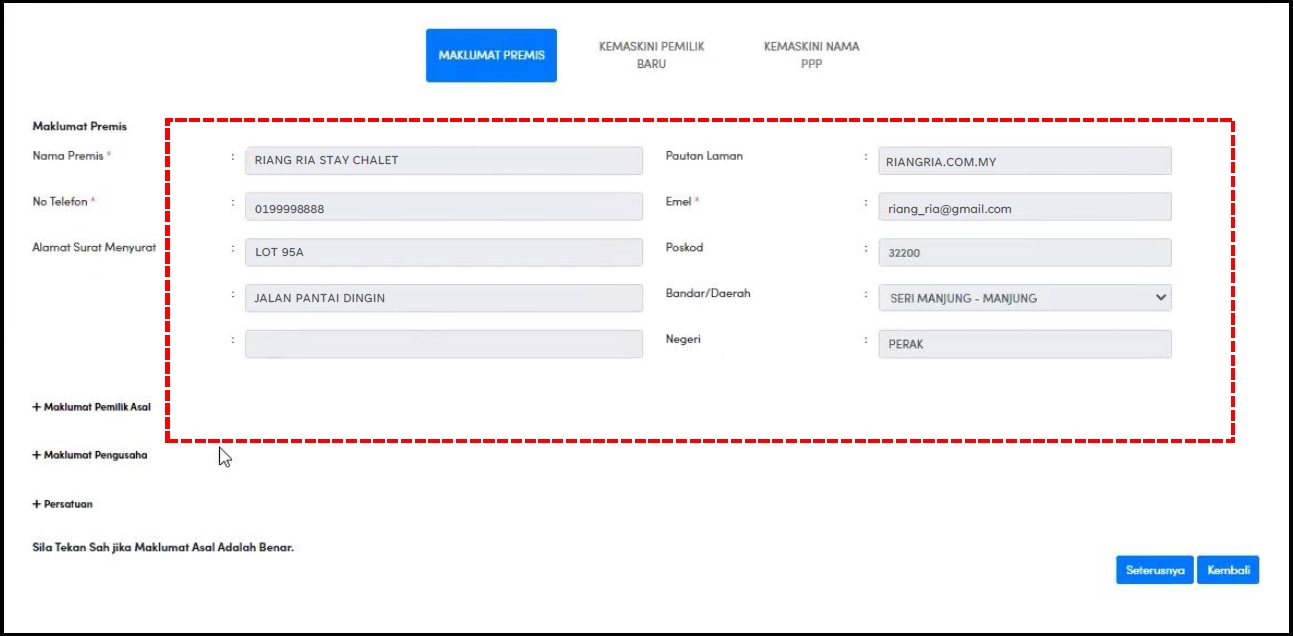
9. Semak dan pastikan semua maklumat adalah betul.
Klik butang <Seterusnya> untuk meneruskan permohonan.
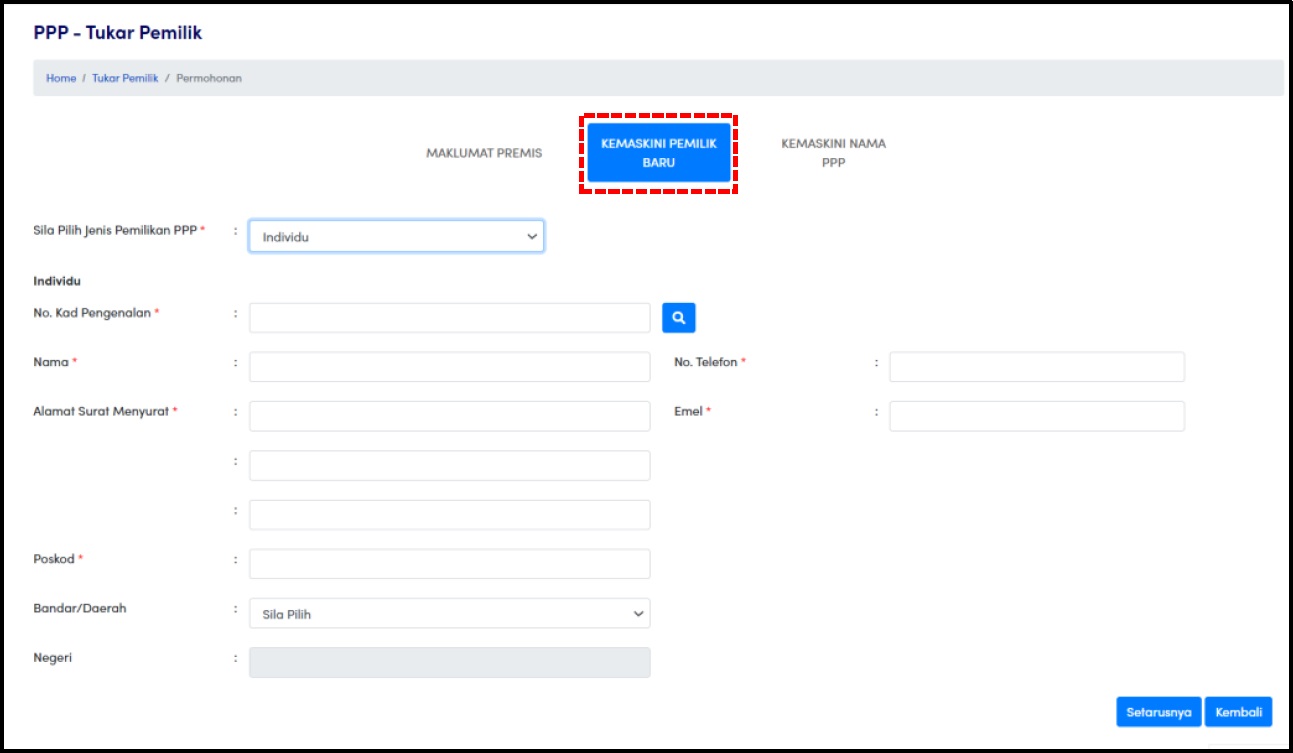
10. Klik tab 'Kemaskini Pemilik Baru'.
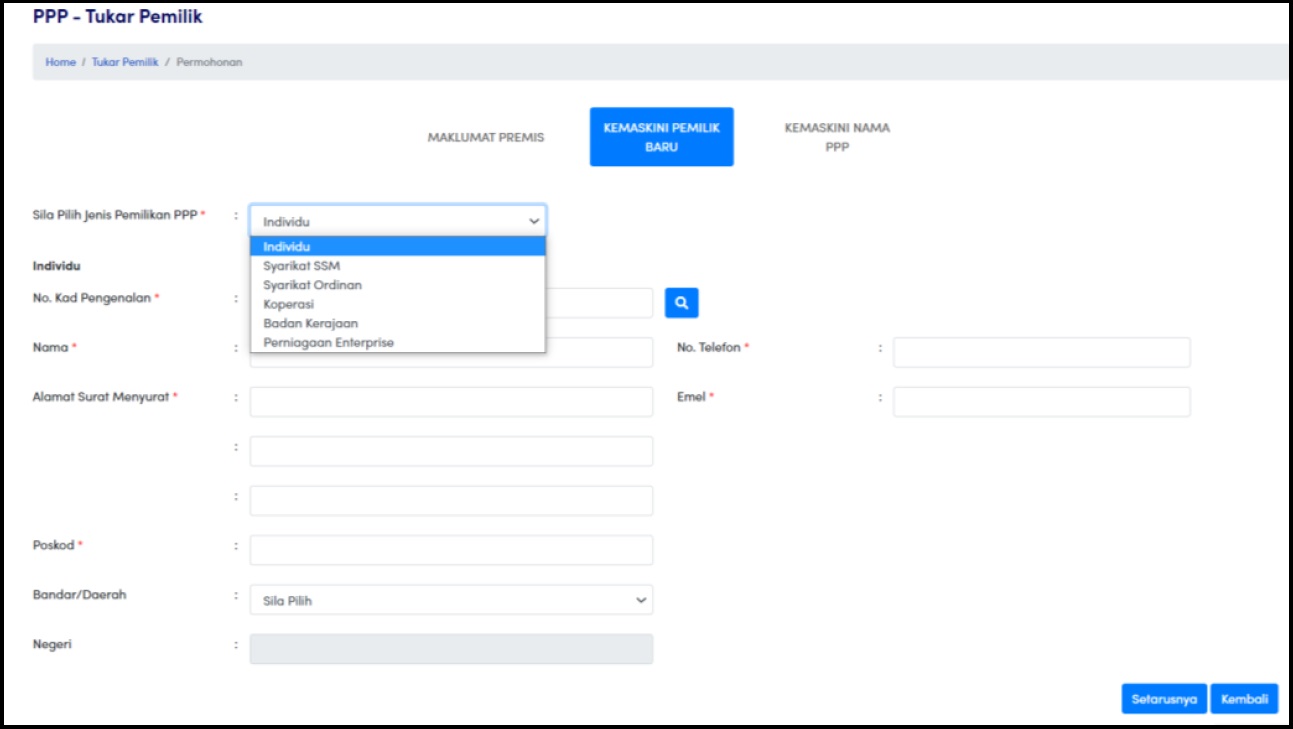
11. Pilih Jenis Pemilikan berdasarkan dropdown list.
NOTA:
Bagi pilihan Syarikat SSM dan Perniagaan Enterprise, maklumat diperolehi dari SSM.
Selain pilihan tersebut, maklumat pemilik perlu diisi secara manual sepenuhnya.
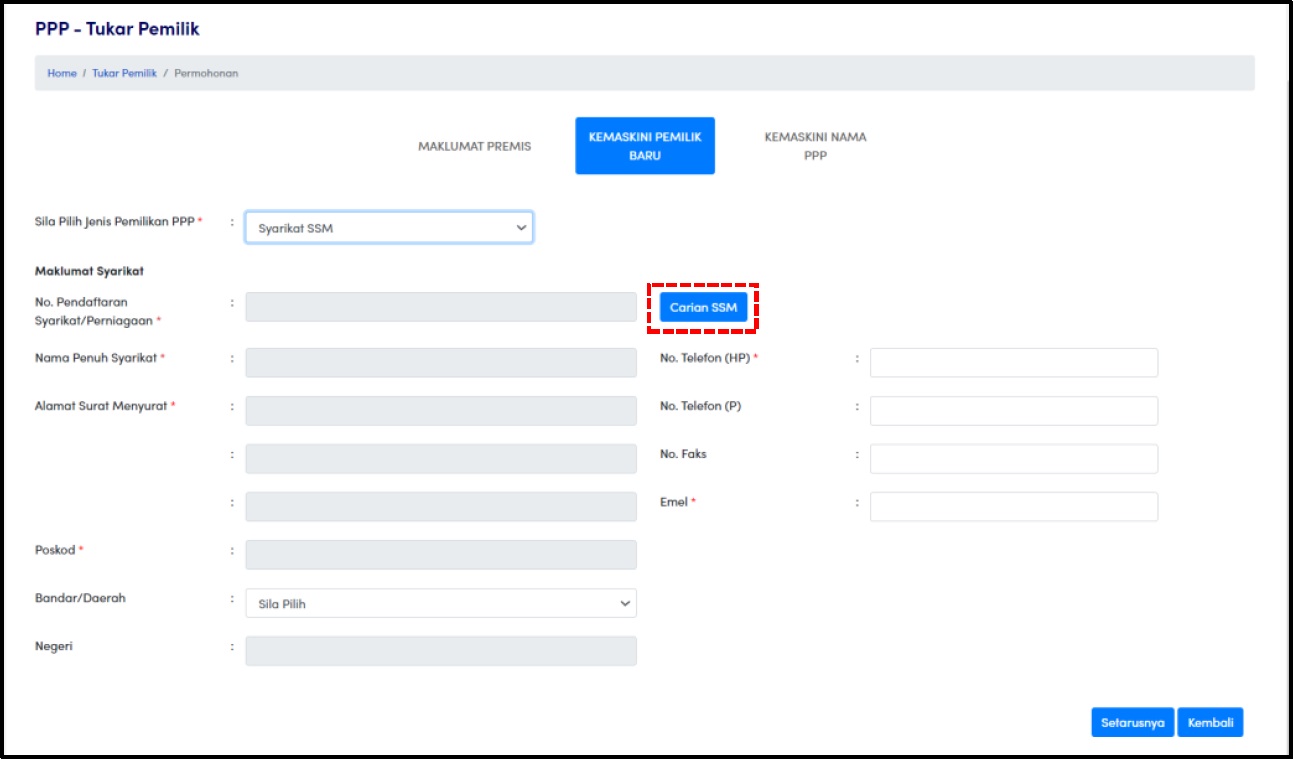
12. Klik butang <Carian SSM> untuk carian maklumat SSM.
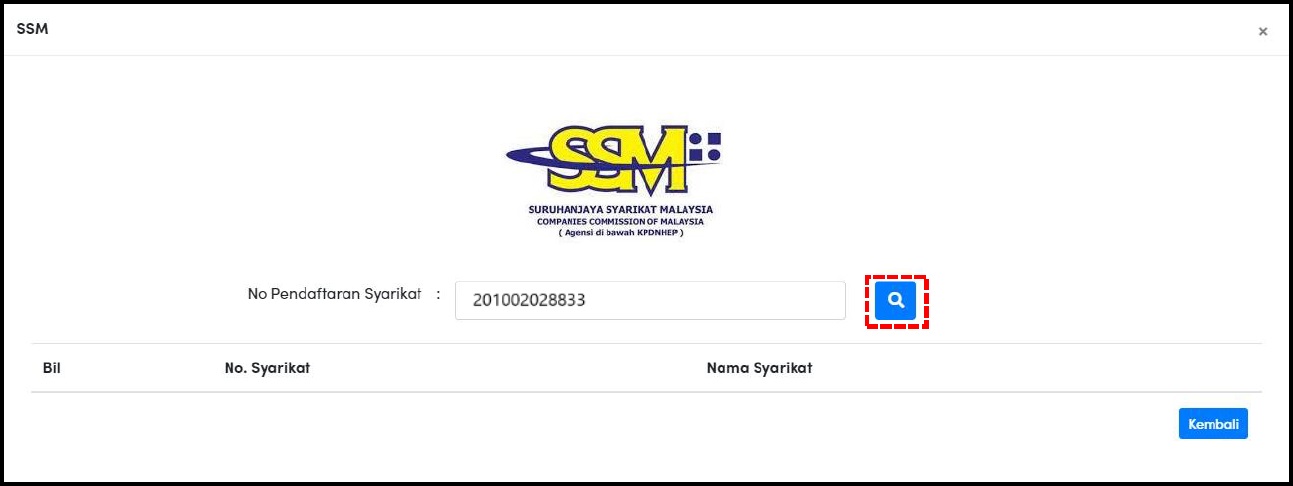
13. Masukkan No Pendaftaran Syarikat dan klik butang <Carian>.
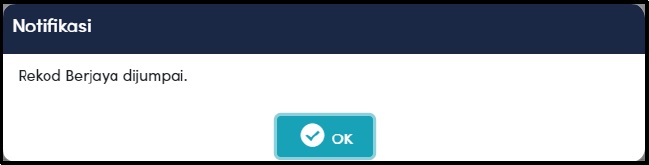
14. Klik butang <OK> untuk meneruskan permohonan.
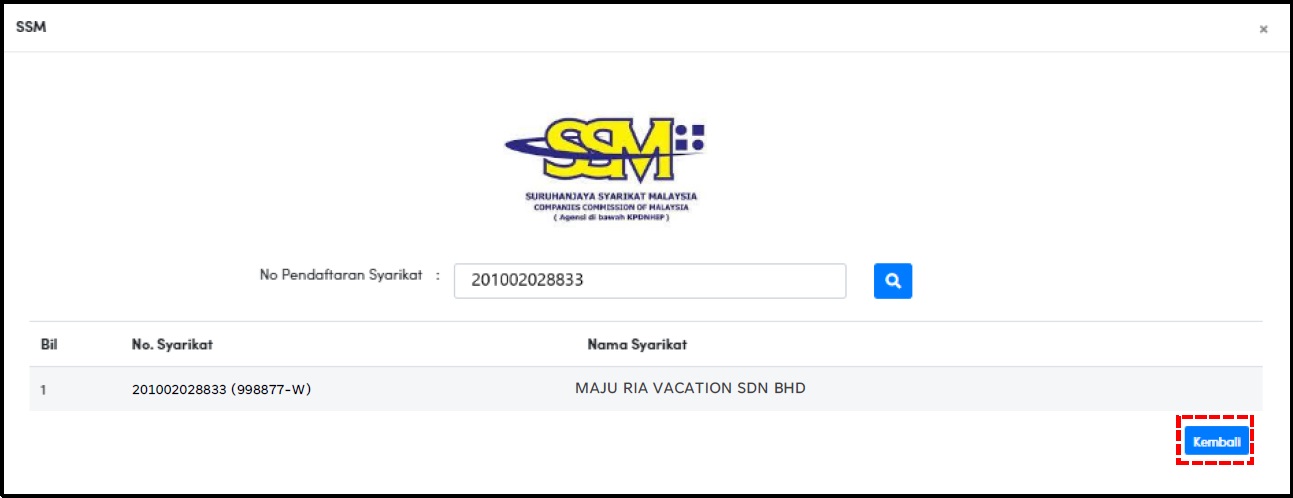
15. Klik butang <Kembali> untuk meneruskan permohonan.
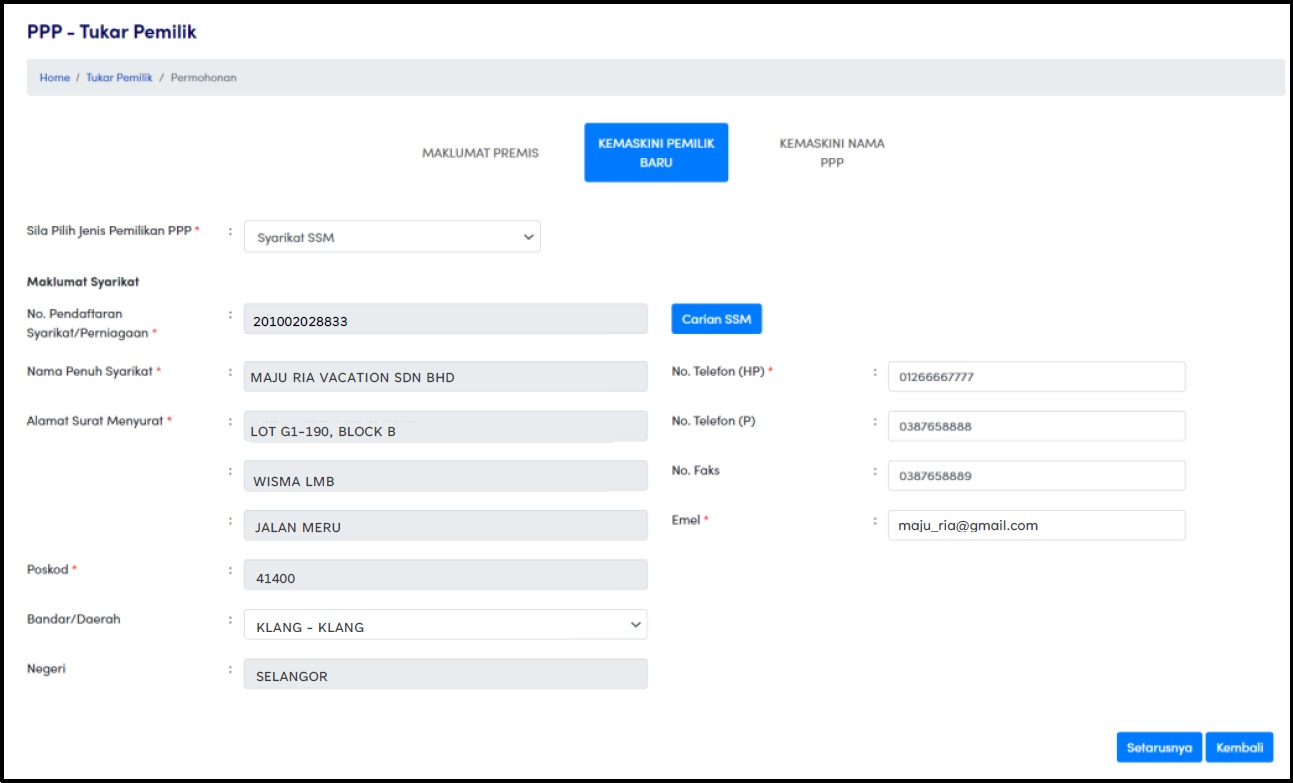
16. Semak dan isikan Maklumat Syarikat yang diperlukan dengan betul.
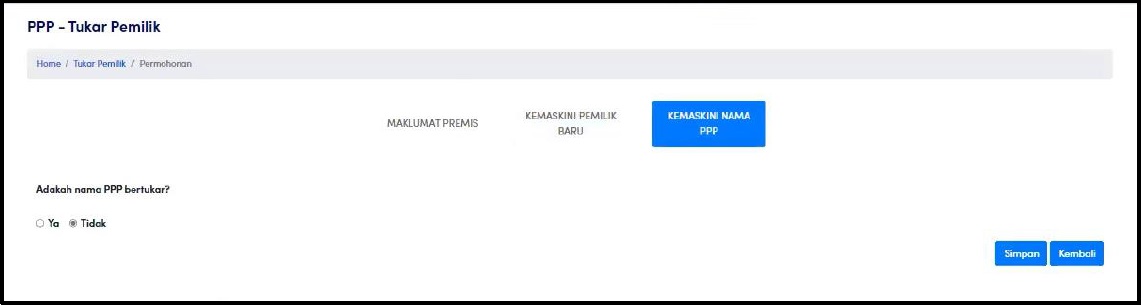
17. Klik tab 'Kemaskini Nama PPP'.
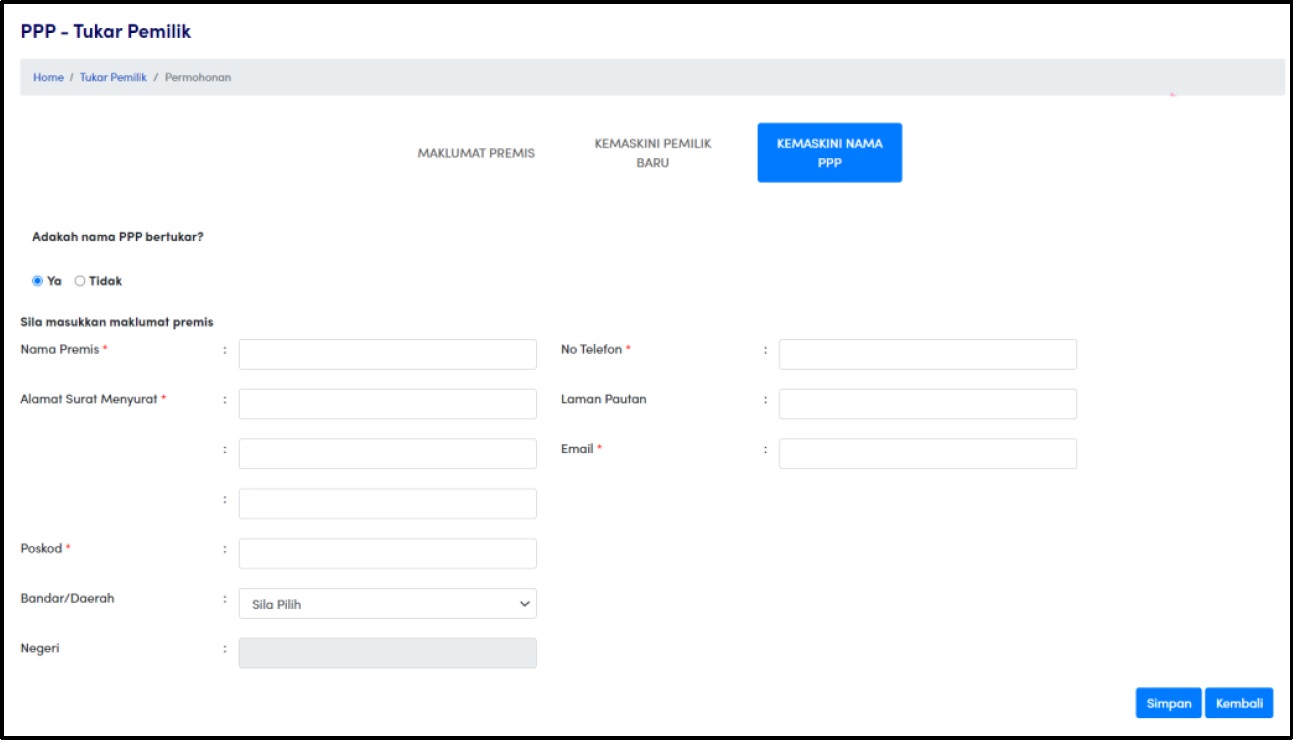
18. Klik butang <Ya> untuk menukar nama PPP dan isikan maklumat yang diperlukan dengan betul.
ATAU
Klik butang <Tidak> dan klik butang <Simpan> sekiranya tiada pertukaran nama PPP. Teruskan ke Langkah 21.
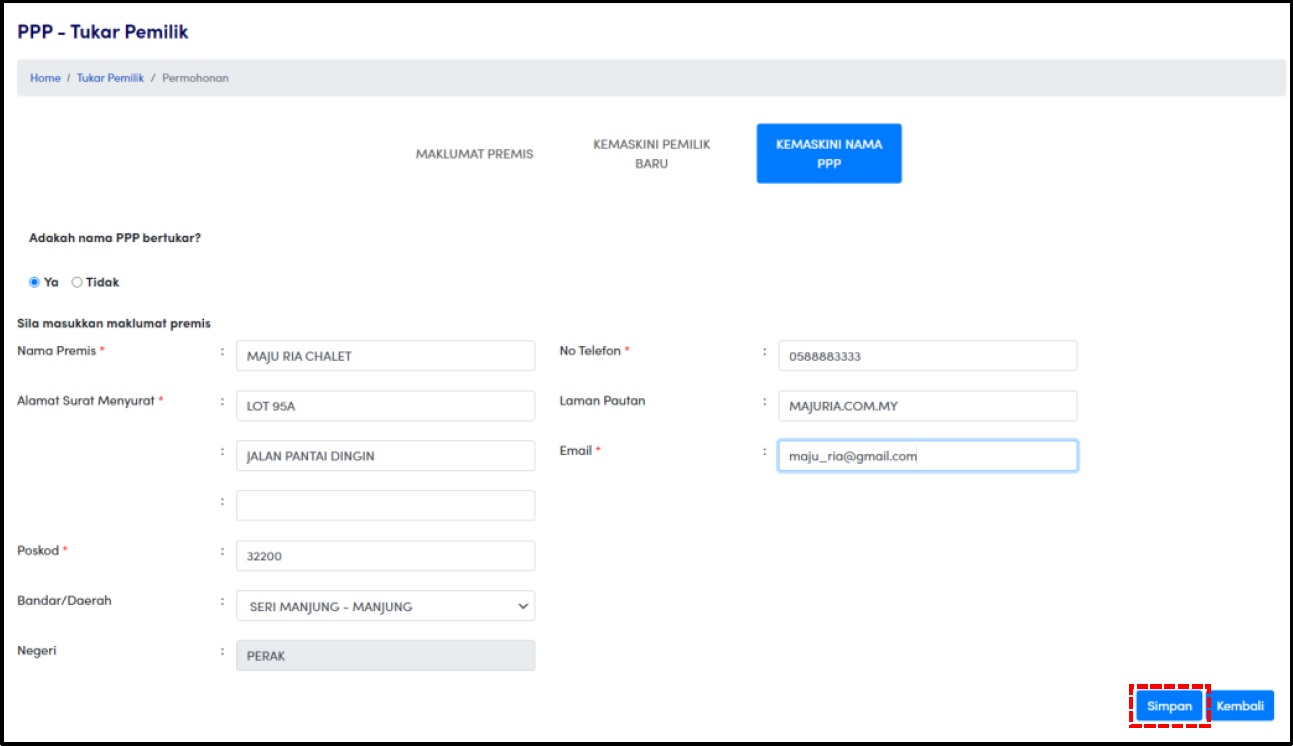
19. Klik butang <Simpan> untuk meneruskan permohonan.
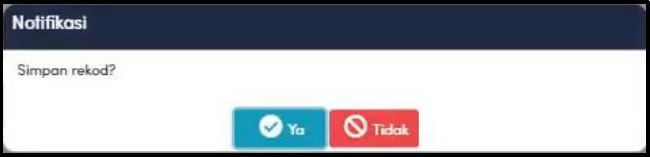
20. Klik butang <Ya> untuk meneruskan permohonan.

21. Klik pautan 'Dokumen Sokongan'.
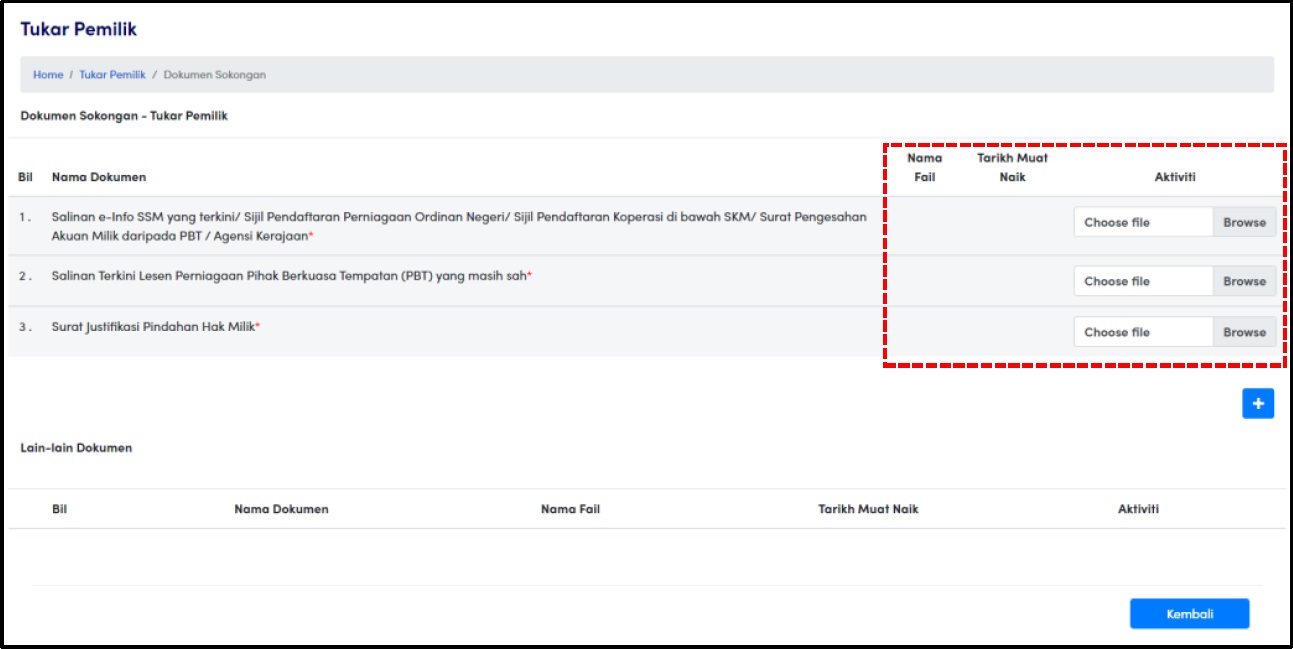
22. Klik butang <Browse> untuk memilih dokumen yang berkaitan untuk dimuat naik.
Ulang langkah tersebut untuk memuat naik kesemua dokumen sokongan yang diperlukan.
NOTA:
Dokumen sokongan yang diterima adalah di dalam format PDF.
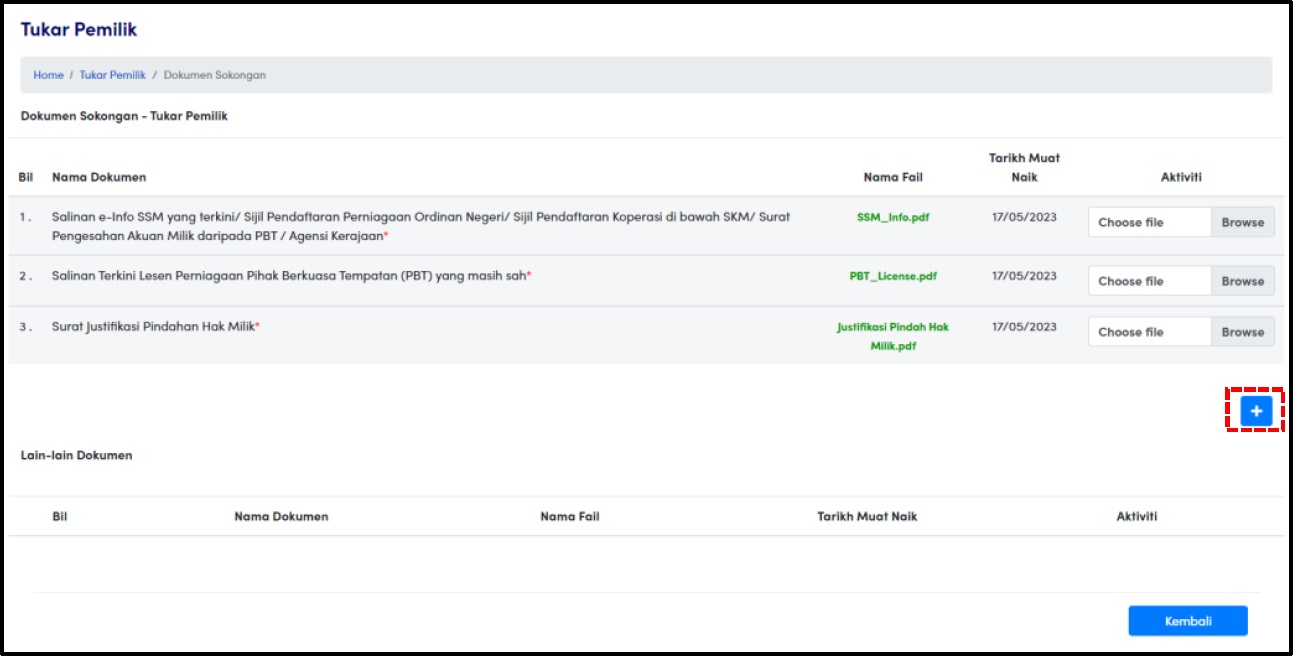
23. Klik butang <+> untuk memuat naik lain-lain dokumen (jika perlu).
Klik butang <Kembali> jika tidak perlu menambah dokumen sokongan dan terus ke Langkah 27.
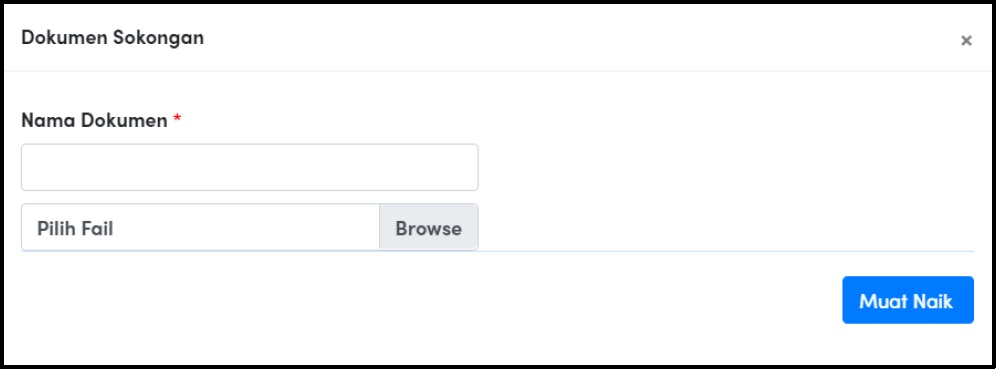
24. Isikan nama dokumen dan klik butang <Browse> untuk memilih dan memuat naik dokumen.
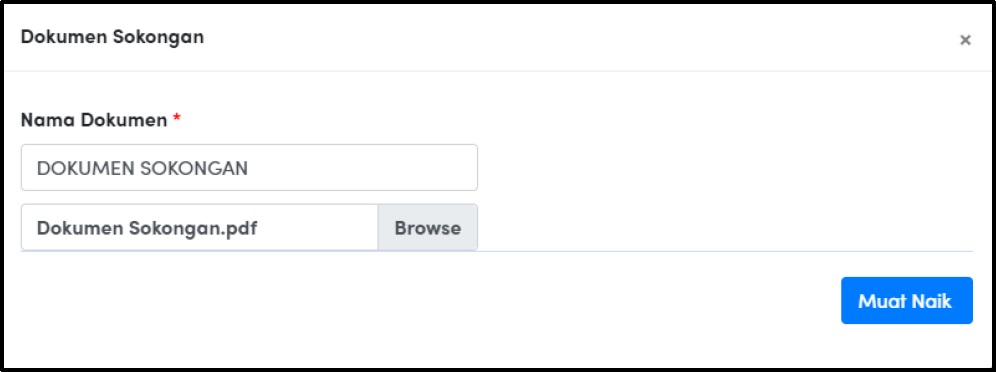
25. Klik butang <Muat Naik> untuk meneruskan permohonan.
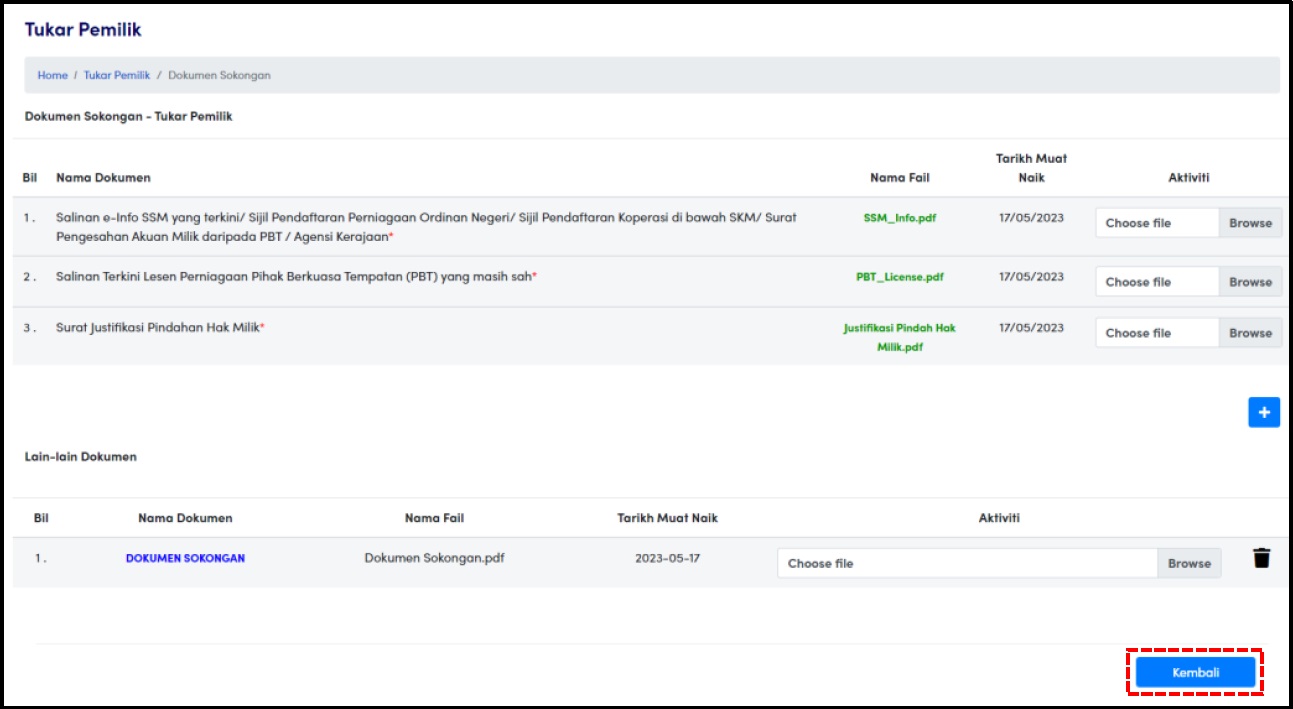
26. Klik butang <Kembali> untuk meneruskan Permohonan.
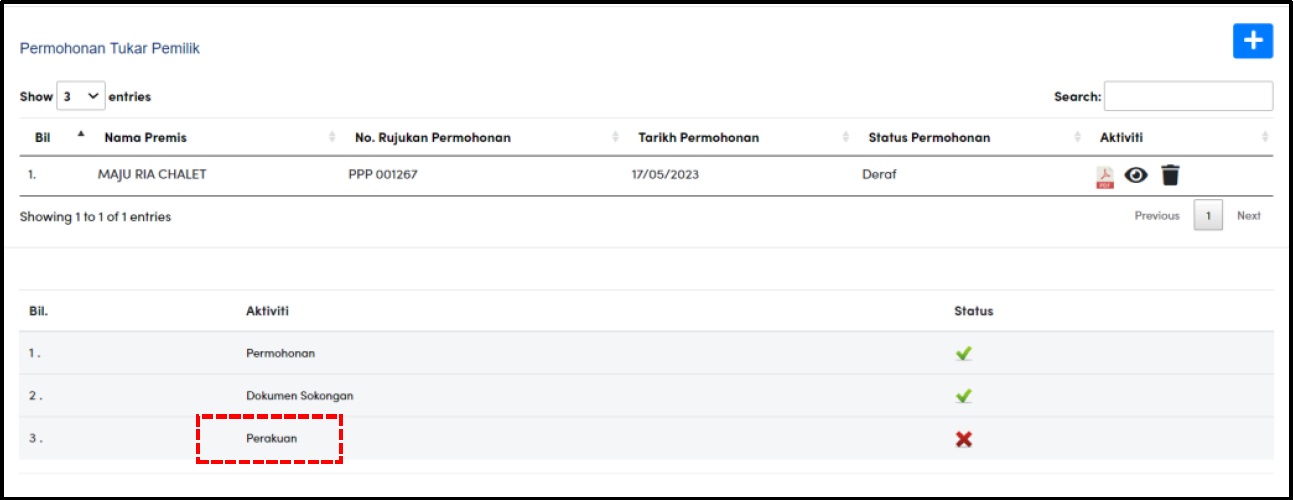
27. Klik pautan 'Perakuan'.
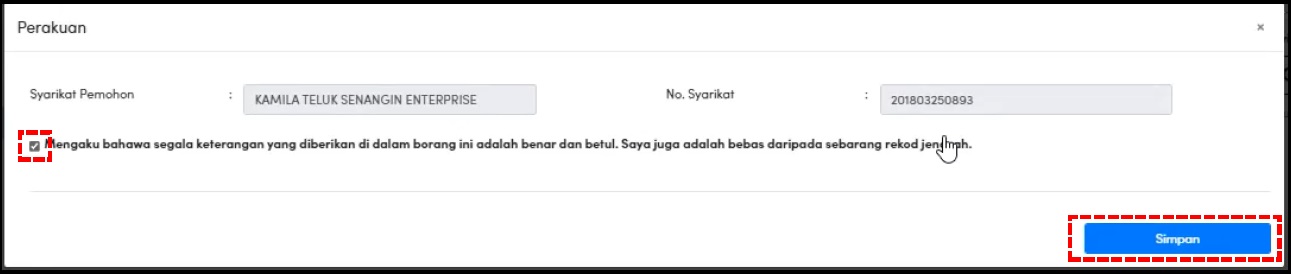
28. Klik <Checkbox> yang berkaitan untuk Perakuan.
Klik butang <Simpan> untuk meneruskan pendaftaran.
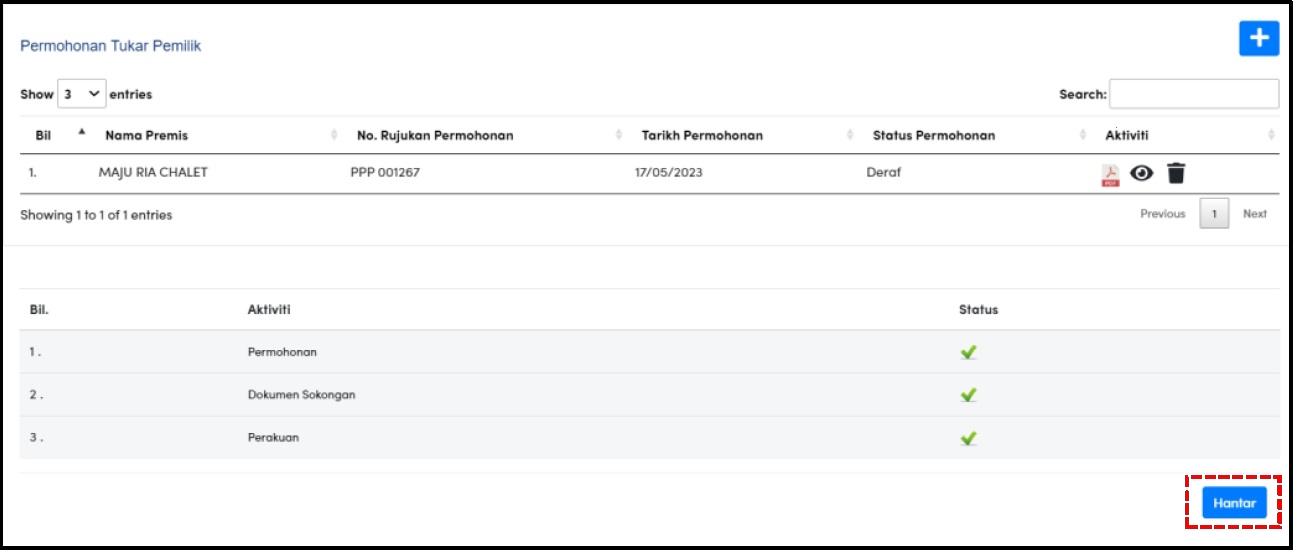
29. Klik pada butang 'Hantar' untuk meneruskan permohonan.
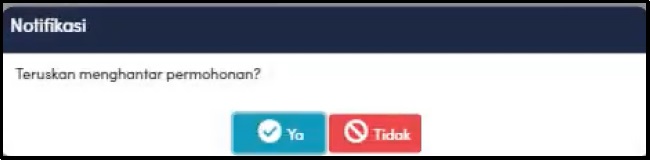
30. Klik butang <Ya> untuk meneruskan permohonan.
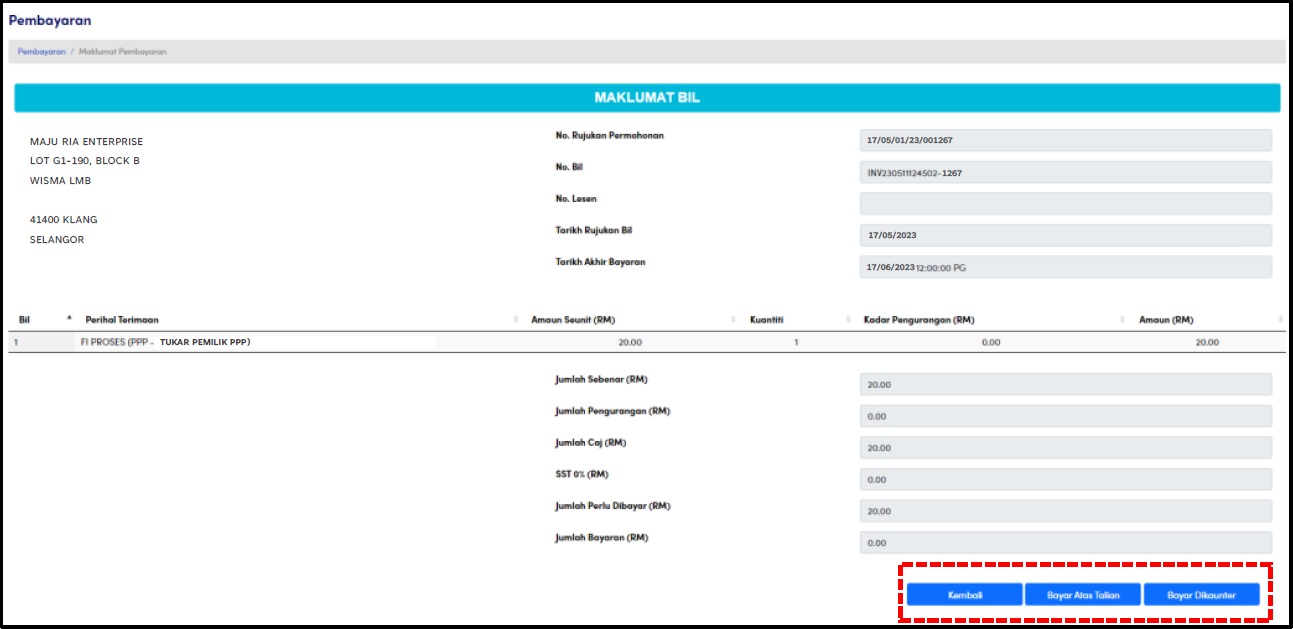
31. Setelah permohonan Berjaya dihantar, skrin pembayaran akan dipaparkan.
Anda diberi dua pilihan untuk membuat bayaran iaitu:
- Bayar Atas Talian
- Bayar Dikaunter (Wang Pos, Kiriman Wang atau Bank Draf Sahaja)

32. Jika proses pembayaran atas talian Berjaya, skrin Dashboard Premis Penginapan Pelancongan (PPP) - Permohonan Tukar Pemilik akan dipaparkan. Status permohonan akan dikemaskini kepada 'Dihantar'.
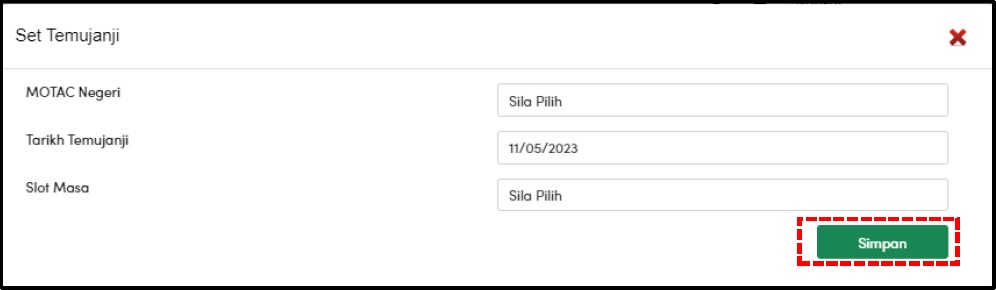
33. Jika pilih 'Bayar Dikaunter', sila kemaskini maklumat temujanji untuk membayar di kaunter.
Klik butang <Simpan> untuk meneruskan permohonan.
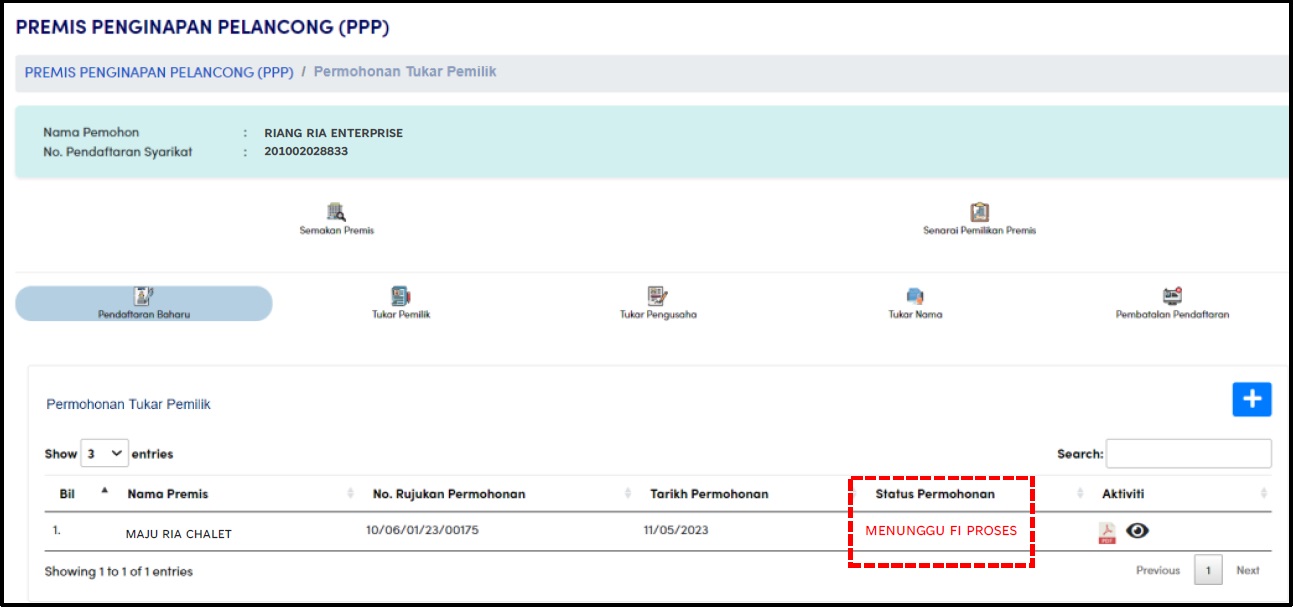
34. Jika proses pembayaran di kaunter, status permohonan adalah 'Menunggu Fi Proses'.
Status permohonan akan dikemaskini kepada 'Dihantar' apabila pembayaran di kaunter telah dibuat.